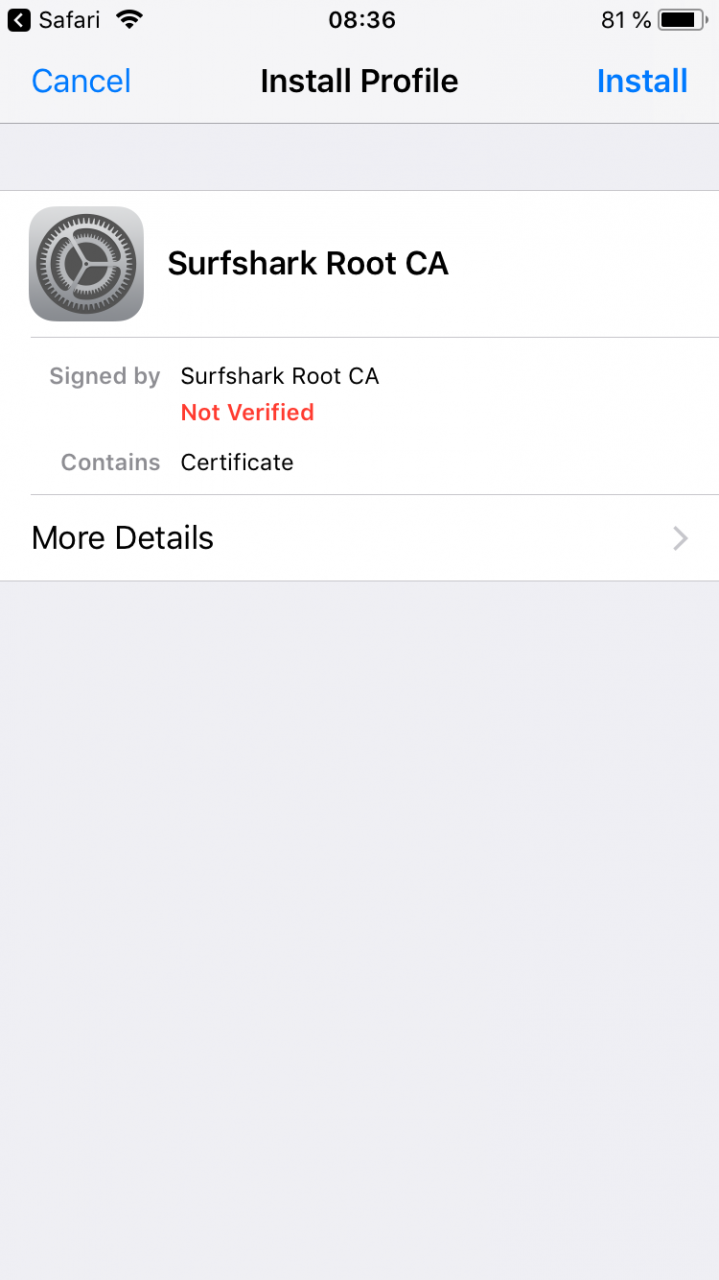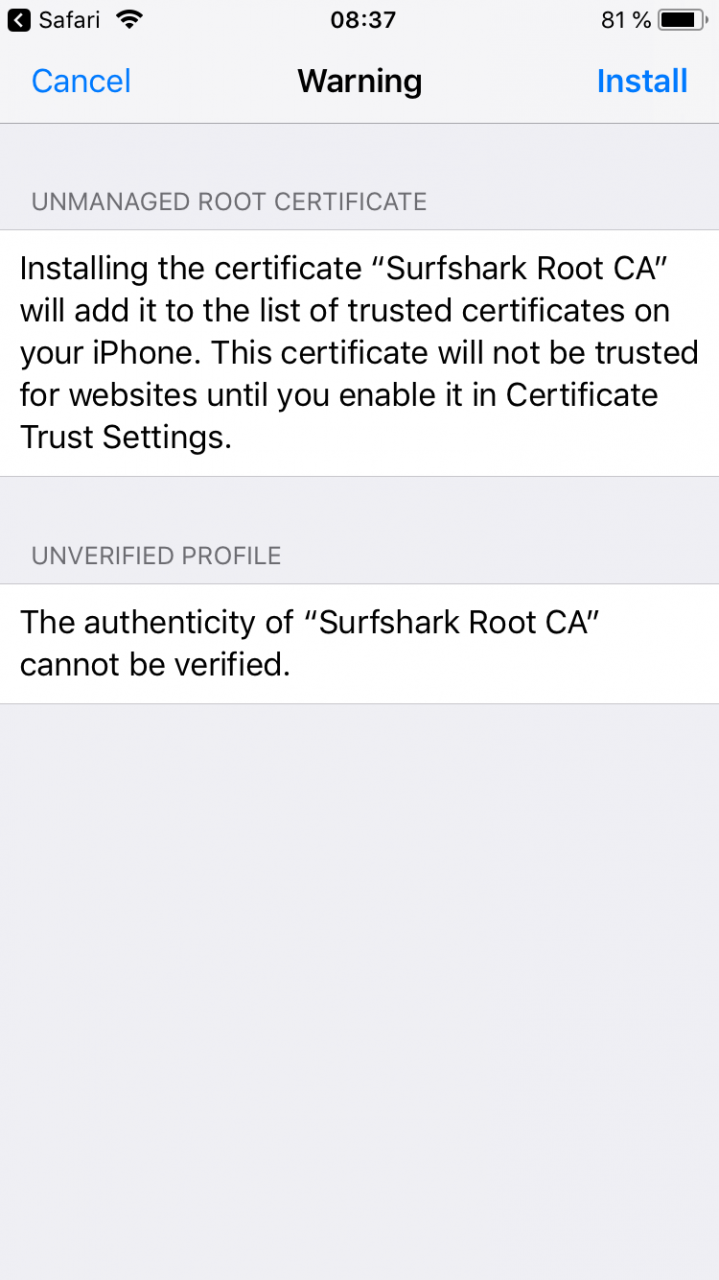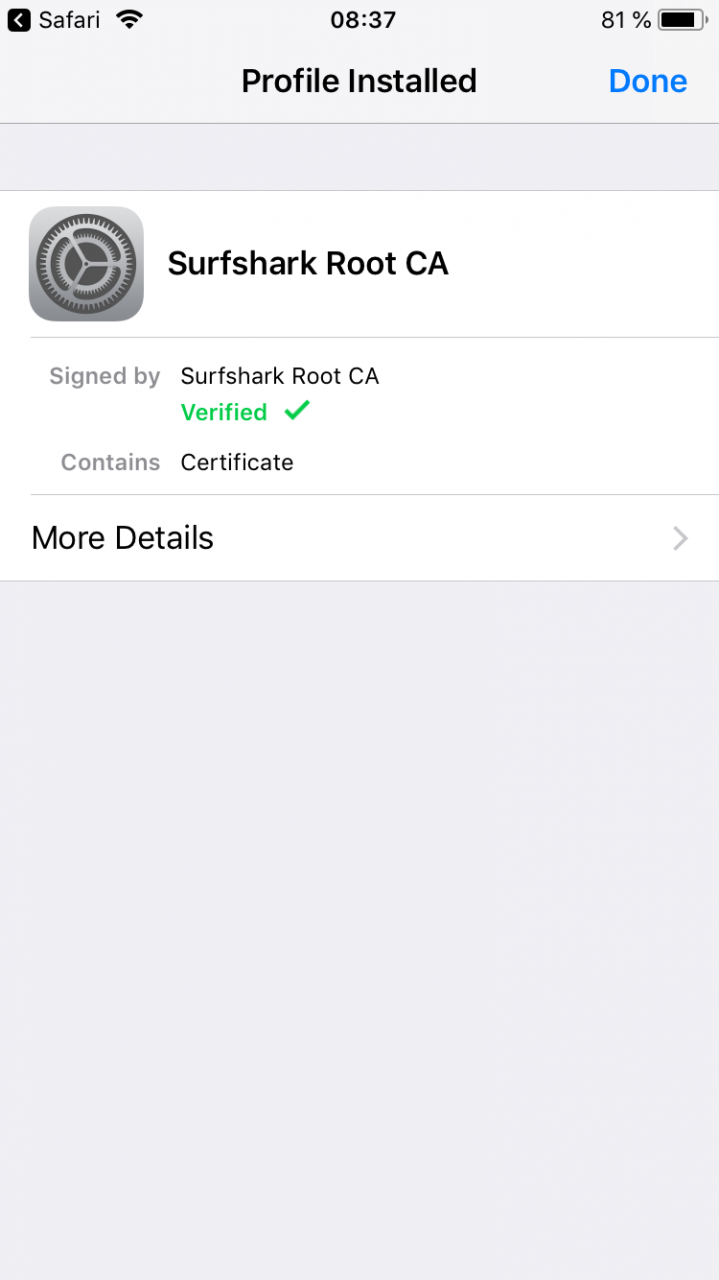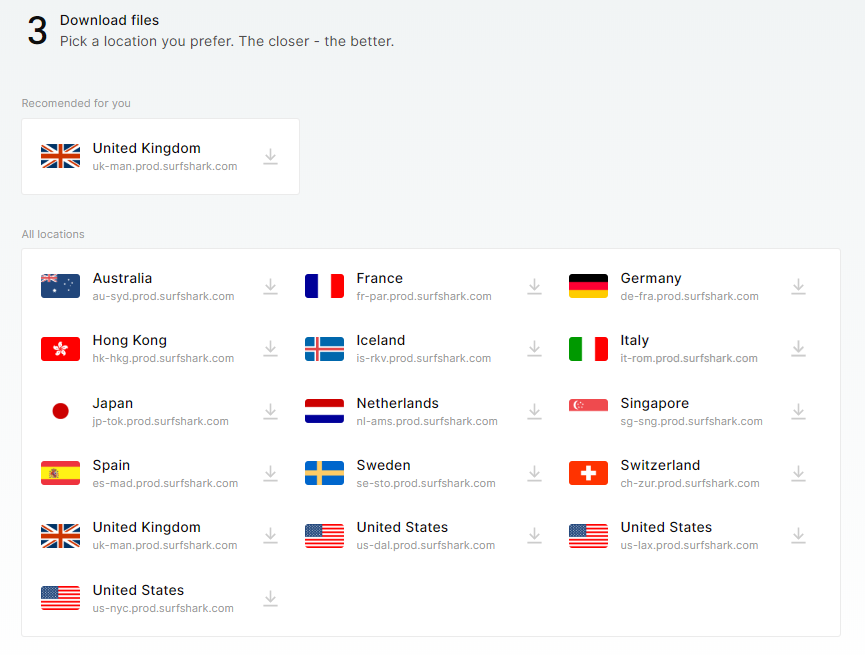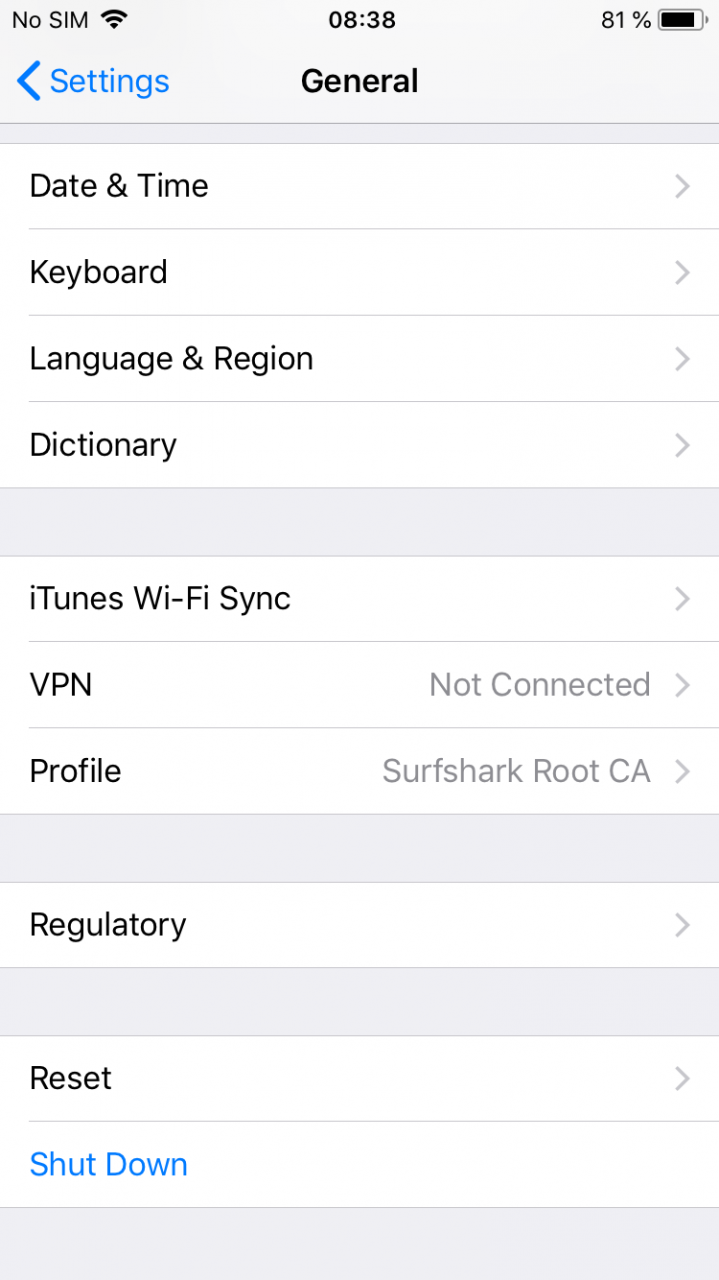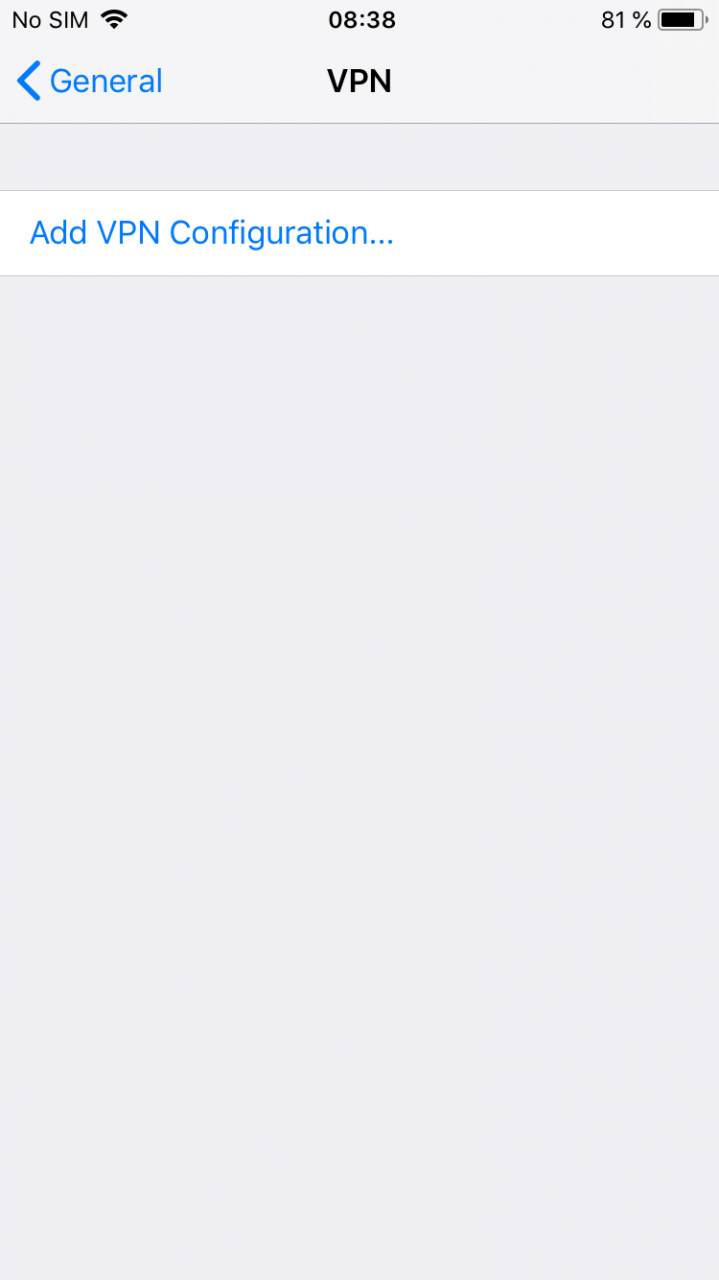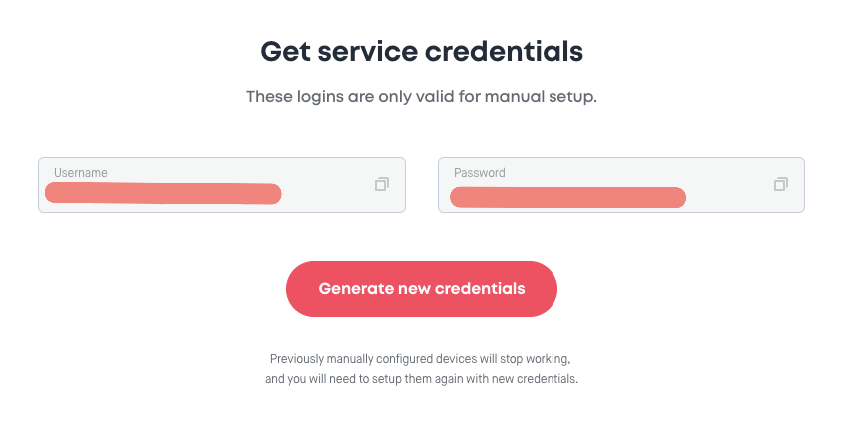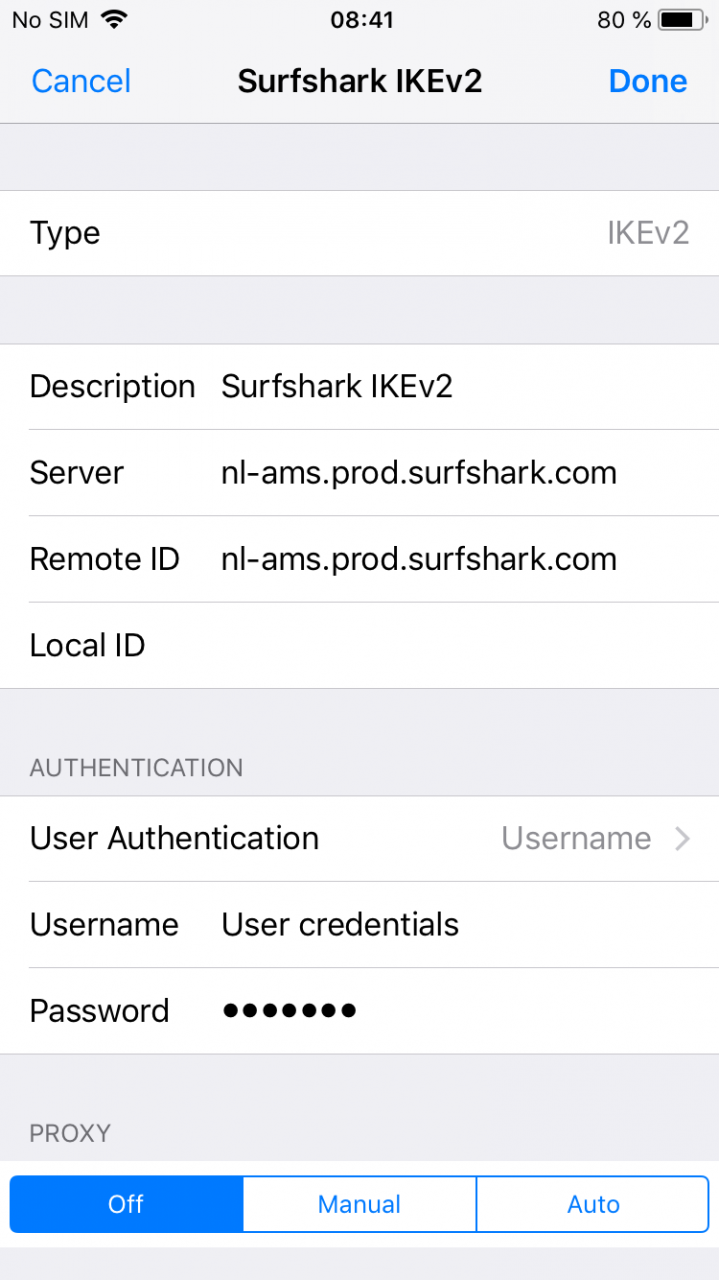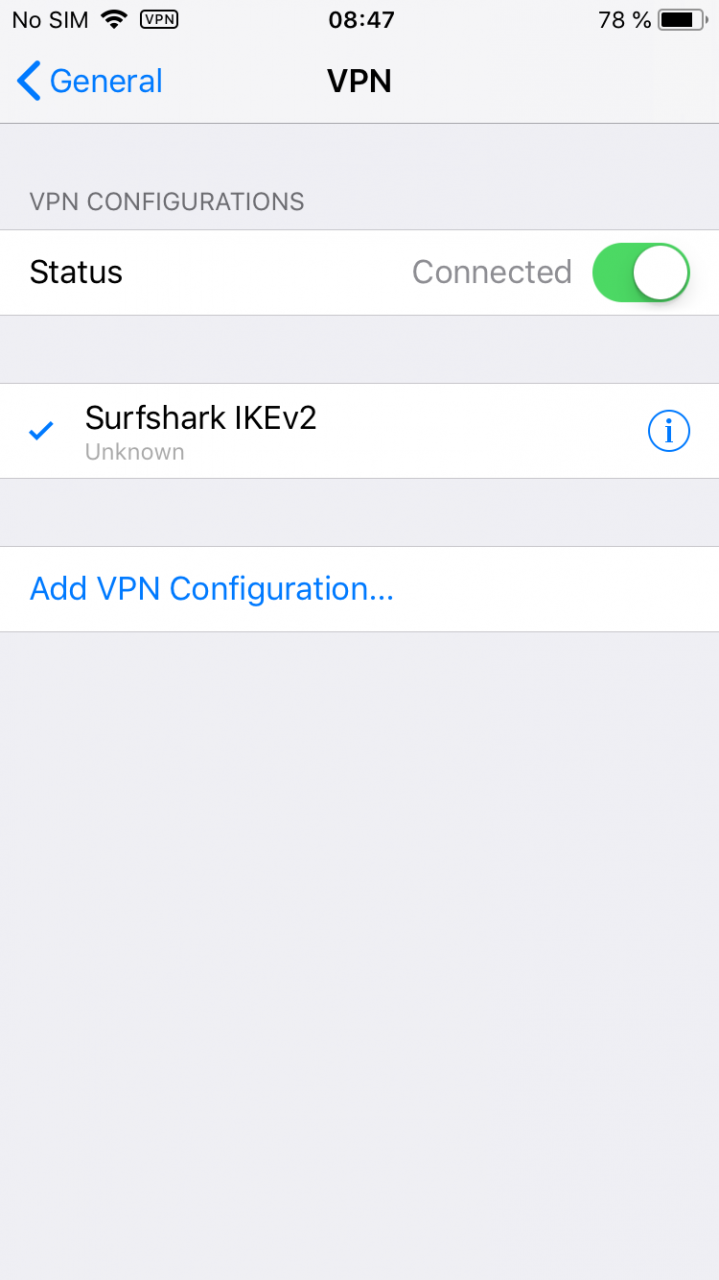- 首先,将Surfshark IKEv2证书下载到您的设备。
- 下载完成后,将出现提示。点按“ 安装”继续。
- 要建立与我们服务器的连接,您必须选择信任Surfshark IKEv2证书。您必须再次单击“ 安装”。
- 安装完成后,点击完成以完成安装。
- 现在,您必须确定要连接到哪个服务器。我们建议您使用推荐的服务器。您可以在此处找到我们的服务器主机名列表。
例如,如果要连接到荷兰,则必须输入nl-ams.prod.surfshark.com。
- 现在,打开设置 > 常规, 然后选择VPN选项卡。
- 点击添加VPN配置…按钮。
- 填写以下信息:
类型 – IKEv2;
描述 – 此连接的首选名称;
服务器 – 服务器的主机名(参见步骤4);
远程ID – 您在“ 服务器”字段中输入的相同主机名;
本地ID – 留空;您可以在页面底部https://account.surfshark.com/setup/manual的配置文件中找到您的个人资料中的Surfshark服务凭证。
用户验证 – 用户名;
用户名 – 您的Surfshark服务凭证;
密码 – 您的Surfshark服务密码;
代理 – 关闭。填写完所有字段后,点按“完成”。
- 新创建的VPN配置将显示在VPN菜单中。点击VPN CONFIGURATIONS下的Status滑块进行连接。滑块变为绿色后,您应该会看到旁边的已连接状态。
- 要确保已成功连接,请参阅此文章。